Создайте окно фигуры
фигураfigure(Name,Value)f = числоfigure(f)figure(n)figure создает новое окно фигуры с помощью значений свойств по умолчанию. Получившаяся фигура является текущей фигурой.
figure(Name,Value)figure('Color','white') выбирает цвет фона белому.
f = figure(___) Figure. Используйте f, чтобы запросить или изменить свойства фигуры после того, как он будет создан.
Создайте фигуру и задайте свойство Name. По умолчанию получившийся заголовок включает номер фигуры.
figure('Name','Measured Data');
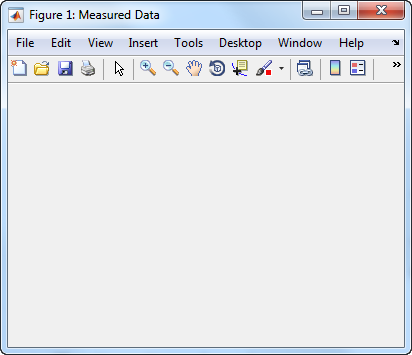
Задайте свойство Name снова, но на этот раз, установите свойство NumberTitle на 'off'. Получившийся заголовок не включает номер фигуры.
figure('Name','Measured Data','NumberTitle','off');
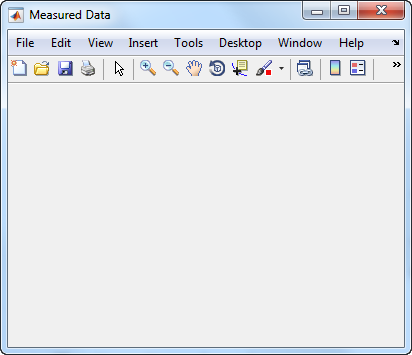
Создайте две фигуры, и затем постройте график. По умолчанию команда plot предназначается для текущей фигуры.
f1 = figure; f2 = figure; plot([1 2 3],[2 4 6]);
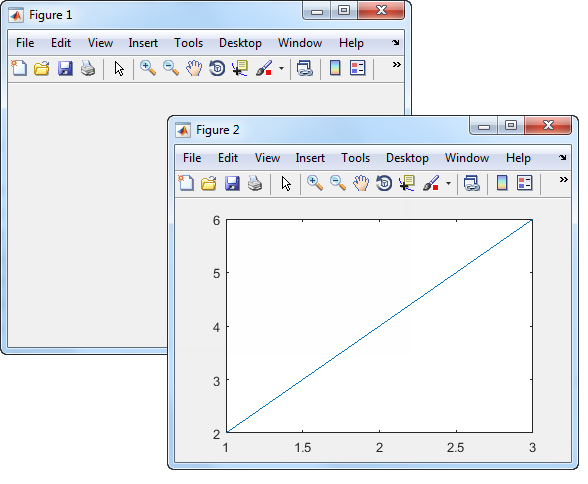
Установите текущую фигуру на f1, так, чтобы это была цель для следующего графика. Затем создайте график рассеивания.
figure(f1); scatter((1:20),rand(1,20));
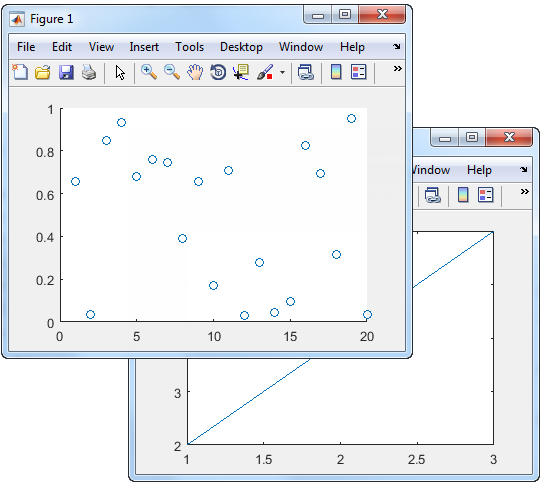
f Плановый показательFigureПлановый показатель, заданный как объект Figure.
n Номер планового показателяНомер планового показателя, заданный как скалярное целочисленное значение. Когда вы задаете этот аргумент, MATLAB ищет существующую фигуру, в которой свойство Number равно n. Если никакая фигура не существует с тем значением свойства, MATLAB создает новую фигуру и устанавливает его свойство Number на n. По умолчанию значение свойства Number отображено в заголовке фигуры.
Типы данных: double
фигура ('Цвет', 'белый'), создает фигуру с белым фоном.Укажите необязательные аргументы в виде пар ""имя, значение"", разделенных запятыми. Имя (Name) — это имя аргумента, а значение (Value) — соответствующее значение. Имя должно находиться внутри одинарных кавычек (' '). Можно задать несколько имен и аргументов пары значения как Name1, Value1..., NameN, ValueN.
Перечисленные здесь свойства являются только подмножеством. Для полного списка смотрите Figure Properties.
'Number' — Номер[]Это свойство доступно только для чтения.
Количество фигуры, возвращенной как целочисленный или пустой массив. Можно обратиться к фигуре, использующей это значение. Например, figure(2) делает фигуру со значением свойства Number 2 текущей фигурой.
Если IntegerHandle свойство установлено в 'off', свойство Number пусто.
Если IntegerHandle является 'on', свойство Number является целым числом. Когда вы удаляете фигуру, MATLAB снова использует номер для следующей фигуры.
Имя Имя'' (значение по умолчанию) | вектор символа | представляет скаляр в виде строкиИмя фигуры, заданной как вектор символа или скаляр строки.
Пример: фигура ('Имя', 'Результаты') определяет имя фигуры к 'Результатам'.
По умолчанию именем является 'Figure n', где n является целым числом. Когда вы задаете свойство Name, заголовок фигуры становится 'Figure n: name' имя. Если вы хотите только, чтобы значение Name появилось, установите IntegerHandle или NumberTitle к 'off'.
'Color' — BackgroundColor 'r' | 'g' | 'b' |...Цвет фона, заданный как триплет RGB или один из перечисленных в таблице параметров цвета. Если вы задаете 'none', цвет фона кажется черным на экране, но если вы распечатываете фигуру, фоновая печать, как будто окно фигуры прозрачно.
Для пользовательского цвета укажите триплет RGB. Триплет RGB представляет собой трехэлементный вектор-строку, элементы которого определяют интенсивность красных, зеленых и синих компонентов цвета. Интенсивность должны быть в диапазоне [0,1]; например, [0,4 0,6 0,7]. Кроме того, вы можете задать имена некоторых простых цветов. В этой таблице перечислены варианты длинного и краткого наименований цветов и их эквивалентные значения RGB.
| Опция | Описание | Эквивалентный триплет RGB |
|---|---|---|
'красный' или 'r' | Красный | [1 0 0] |
'green' или 'g' | Зеленый | [0 1 0] |
'blue' или 'b' | Синий | [0 0 1] |
'yellow' или 'y' | Желтый | [1 1 0] |
'пурпурный' или 'm' | Пурпурный | [1 0 1] |
'голубой' или 'c' | Голубой | [0 1 1] |
'white' или 'w' | Белый | [1 1 1] |
'black' или 'k' | Черный | [0 0 0] |
'none' | Нет цвета | Не применяется |
Типы данных: удвойтесь | char
'Position' — Местоположение и размер области векторной и растровой графики[left bottom width height]Местоположение и размер области векторной и растровой графики, заданной как вектор формы [left bottom width height]. Эта область исключает границы фигуры, строку заголовка, панель меню и панели инструментов.
Эта таблица описывает каждый элемент в векторе Position.
| Элемент | Описание |
|---|---|
left | Расстояние от левого края главного дисплея к внутреннему левому краю окна. Это значение может быть отрицательным в системах, которые имеют больше чем один монитор. Если фигура прикрепляется, то это значение относительно панели фигуры в рабочем столе MATLAB. |
bottom | Расстояние от базового края главного дисплея к внутреннему базовому краю окна. Это значение может быть отрицательным в системах, которые имеют больше чем один монитор. Если фигура прикрепляется, то это значение относительно панели фигуры в рабочем столе MATLAB. |
width | Расстояние между правыми и левыми внутренними краями фигуры. |
высота | Расстояние между верхними и нижними внутренними краями окна. |
Все измерения указаны в единицах, заданных свойством Units.
Вы не можете задать фигуру свойство Position, когда фигура прикрепляется.
В MATLAB Online™ проигнорированы bottom и элементы left вектора Position.
Чтобы поместить полное окно, включая границы, строку заголовка, панель меню, панели инструментов, использует свойство OuterPosition.
Операционная система Windows® осуществляет минимальную ширину окна и максимальный размер окна. Если вы зададите размер фигуры за пределами тех пределов, отображенная фигура будет соответствовать пределам вместо размера, который вы задали.
Модули Модули измерения'pixels' (значение по умолчанию) | 'normalized' | 'inches' | 'centimeters' | 'points' | 'characters'Модули измерения, заданного как одно из значений из этой таблицы.
| Модульное значение | Описание |
|---|---|
'pixels' (значение по умолчанию) | 'pixels'. Начиная в R2015b, расстояния в пикселях независимы от вашего системного разрешения по системам Макинтоша и Windows:
В системах Linux® размер пикселя определяется вашим системным разрешением. |
'normalized' | Эти модули нормализованы относительно родительского контейнера. Нижний левый угол контейнера сопоставляет с (0,0), и верхний правый угол сопоставляет с (1,1). |
'inches' | 'inches'. |
'centimeters' | 'centimeters'. |
'points' | 'points'. Одна точка равняется 1/72-й из дюйма. |
'characters' | Эти модули основаны на шрифте uicontrol по умолчанию графического корневого объекта:
Чтобы получить доступ к шрифту uicontrol по умолчанию, используйте |
MATLAB измеряет все модули от левого нижнего угла родительского объекта.
Это свойство влияет на свойство Position. Если вы изменяете свойство Units, полагаете, что возвращение его значения к значению по умолчанию после завершения вашего вычисления старается не влиять на другие функции, которые принимают значение по умолчанию.
Порядок, в котором вы задаете свойства Units и Position, имеет эти эффекты:
Если вы задаете Units перед свойством Position, то MATLAB устанавливает Position с помощью модулей, которые вы задаете.
Если вы задаете свойство Units после того, как свойство Position, MATLAB установит положение с помощью Units по умолчанию. Затем MATLAB преобразовывает значение Position в эквивалентную стоимость в модулях, которые вы задаете.
Текущая фигура является целью для графических команд, таких как axes и colormap. Как правило, это - последняя созданная фигура или последняя фигура, по которой кликают с мышью. Команда gcf возвращает текущую фигуру.
1. Если смысл перевода понятен, то лучше оставьте как есть и не придирайтесь к словам, синонимам и тому подобному. О вкусах не спорим.
2. Не дополняйте перевод комментариями “от себя”. В исправлении не должно появляться дополнительных смыслов и комментариев, отсутствующих в оригинале. Такие правки не получится интегрировать в алгоритме автоматического перевода.
3. Сохраняйте структуру оригинального текста - например, не разбивайте одно предложение на два.
4. Не имеет смысла однотипное исправление перевода какого-то термина во всех предложениях. Исправляйте только в одном месте. Когда Вашу правку одобрят, это исправление будет алгоритмически распространено и на другие части документации.
5. По иным вопросам, например если надо исправить заблокированное для перевода слово, обратитесь к редакторам через форму технической поддержки.